- Nadat u een upgrade naar Windows 10 heeft uitgevoerd, merkt u mogelijk dat er geen tekst op uw scherm staat.
- We hebben een lijst samengesteld met oplossingen die de functionaliteit van uw apparaat herstellen.
- Meer nuttige artikelen over het oplossen van problemen zijn te vinden op de: Windows 10-pagina.
- Onze Handleidingen kan u indien nodig door elk essentieel upgradeproces leiden.
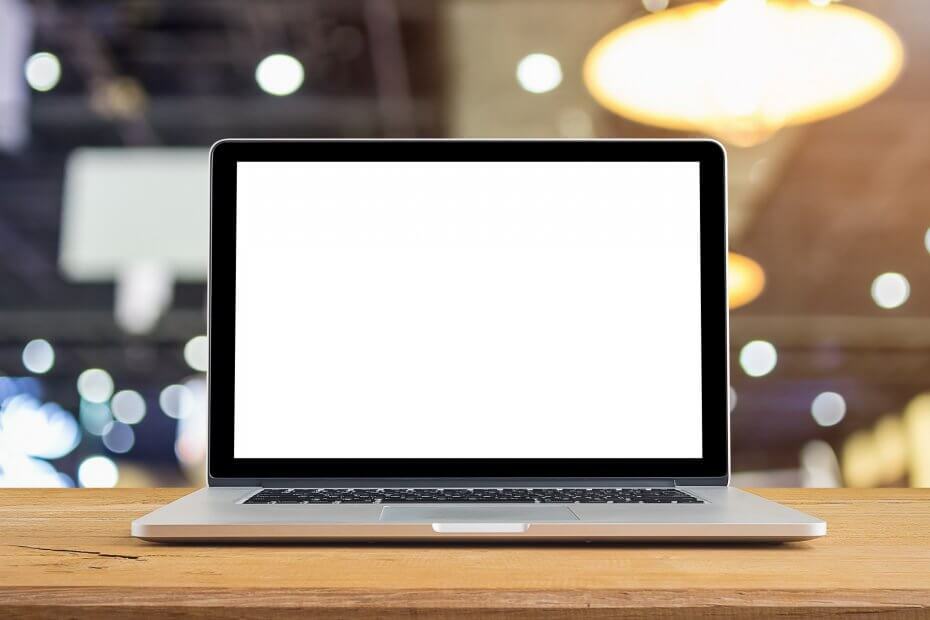
- Download Restoro PC Reparatie Tool die wordt geleverd met gepatenteerde technologieën (patent beschikbaar) hier).
- Klik Start scan om Windows-problemen te vinden die pc-problemen kunnen veroorzaken.
- Klik Repareer alles om problemen op te lossen die de beveiliging en prestaties van uw computer beïnvloeden
- Restoro is gedownload door 0 lezers deze maand.
Windows-gebruikers die hun apparaat hebben geüpgraded naar Windows 10 diverse technische problemen gemeld.
Als zodanig merkten ze bij het upgraden van eerdere versies van Windows dat: alle tekst ontbreekt in Windows 10.
Dit probleem kan worden veroorzaakt door: ernstige corruptie in het systeemregister, malware-infectie, problemen met stuurprogramma's of hardware.
We begrijpen de moeilijkheid van deze situatie, dus als u dit probleem heeft ervaren, lees dan verder terwijl we enkele handige oplossingen opsommen.
Hoe los ik ontbrekende tekst op mijn Windows 10-apparaat op?
- Alle grafische stuurprogramma's bijwerken
- Voer een volledige systeemscan uit
- PC-register repareren
- Voer DISM uit
- Systeemherstel uitvoeren
- Installeer uw antivirus opnieuw
- Automatische reparatie uitvoeren in de Microsoft Store
- Herstart explorer.exe in Taakbeheer
- Voer een fabrieksreset uit
1. Alle grafische stuurprogramma's bijwerken
- druk op Windows-toets + X en kies Apparaat beheerder van de lijst.
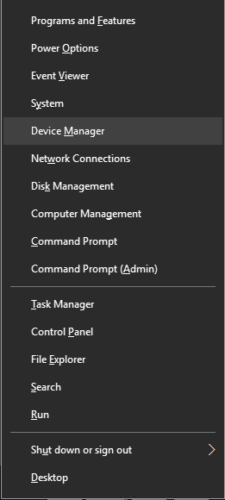
- Ga naar Beeldschermadapters, klik met de rechtermuisknop op uw grafische stuurprogramma en kies Stuurprogrammasoftware bijwerken uit de menukaart.
- Selecteer Automatisch zoeken naar bijgewerkte stuurprogrammasoftware.
- Wacht tot Windows 10 probeert het nieuwste stuurprogramma voor uw pc te vinden en te installeren.
- Start uw pc daarna opnieuw op.
Beter nog, we raden aan om uw grafische stuurprogramma's bij te werken met DriverFix.
Met deze tool kunt u uw stuurprogramma's met slechts een paar klikken upgraden.
Eerst download en installeer je de tool. Daarna start u het en drukt u op de knop Scannen. Laat de software uw apparaat scannen op elk onderdeel dat verouderd is.
Met behulp van de enorme ingebouwde database, zal DriverFix upgrades aanbevelen via de compatibele tools. Dat is perfect, want u hoeft zich niet af te vragen of u het juiste item installeert of niet.

DriverFix
Herstel snel uw Windows 10-apparaat door alle benodigde stuurprogramma's te vernieuwen met deze efficiënte tool.
Bezoek website
2. Voer een volledige systeemscan uit
- Ga naar Start en typ verdediger lanceren Windows Defender.
- Selecteer in het linkerdeelvenster het schildpictogram.
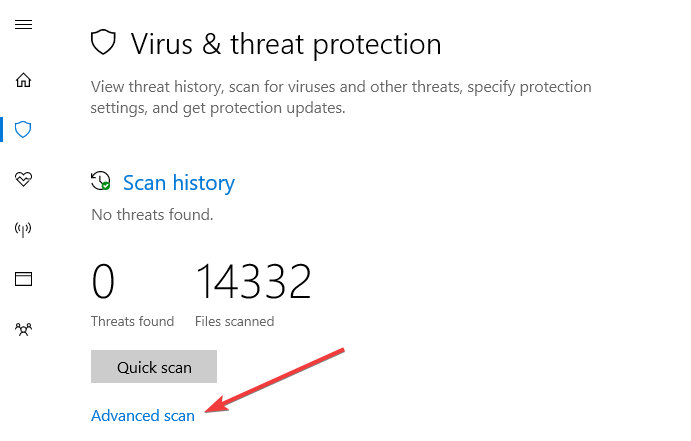
- Klik in het nieuwe venster op de Geavanceerd scannen keuze.
- Vink de optie volledige scan aan om een volledige malwarescan van het systeem te starten.
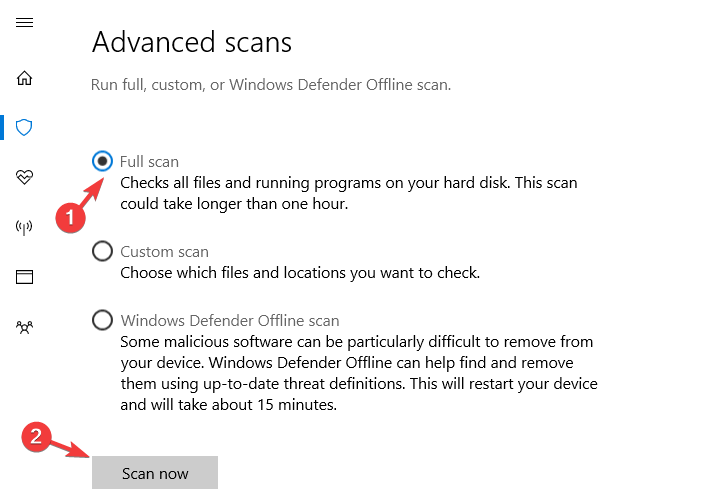
Opmerking: U kunt andere antivirussoftware van derden gebruiken. Onze aanbeveling is echter: Bitdefender.
Dit is de meest betrouwbare en up-to-date bescherming die u voor uw apparaat kunt krijgen.
Het werkt perfect voor Windows 10-systemen, waardoor een aantal voordelen, zoals onverslaanbare detectiepercentages, stopt geavanceerde malware, volledige bescherming, een krachtige firewall, veilige VPN - dit alles met minimale impact op jouw systeem.

Bitdefender Antivirus Plus
Malware kan elk Windows-systeem tijdens de upgrade in gevaar brengen, maar met Bitdefender beveiligt u uw apparaat opnieuw.
Bezoek website
3. PC-register repareren
- Ga naar Start en typ cmd
- Klik met de rechtermuisknop op Opdrachtprompt en selecteer Als administrator uitvoeren.
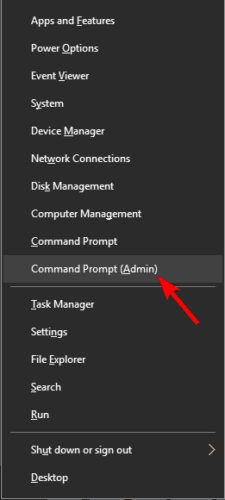
- Typ nu de sfc /scannow opdracht.
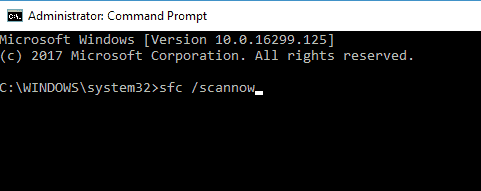
- Wacht tot het scanproces is voltooid en start uw computer opnieuw op. Alle beschadigde bestanden worden bij het opnieuw opstarten vervangen.
4. Voer DISM uit
- Klik op Start
- Typ CMD. in het zoekveld
- Klik Opdrachtprompt in de lijst met zoekresultaten
- Typ het volgende:
DISM /Online /Opschonen-Image /RestoreHealth
- druk op Enter
- Start uw pc daarna opnieuw op
De DISM RestoreHealth voert automatisch herstelbewerkingen uit en slaat deze vervolgens op in het logbestand. Het is een commando dat vaak samen met het vorige wordt gebruikt.
Weet u niet wat het DISM-commando is? Leer het te gebruiken als een professional uit deze gids.
5. Voer een systeemherstel uit

- Sluit uw pc af en zet hem driemaal herhaaldelijk aan. (Druk elke keer 10 seconden op de aan/uit-knop. Bij de derde keer opstarten zou een blauw scherm moeten verschijnen.)
- Navigeer naar de Uitvoeren in veilige modus optie en druk op Enter.
- Ga naar Start, typ systeemherstel, en druk vervolgens op Enter.
- Volg de aanwijzingen om terug te gaan naar een bepaald herstelpunt.
- Wacht tot het proces is voltooid en start vervolgens opnieuw op.
Voer een systeemscan uit om mogelijke fouten te ontdekken

Download herstel
PC-reparatietool

Klik Start scan om Windows-problemen te vinden.

Klik Repareer alles om problemen met gepatenteerde technologieën op te lossen.
Voer een pc-scan uit met Restoro Repair Tool om fouten te vinden die beveiligingsproblemen en vertragingen veroorzaken. Nadat de scan is voltooid, vervangt het reparatieproces beschadigde bestanden door nieuwe Windows-bestanden en -componenten.
Opmerking: zorg ervoor dat u een herstelpunt selecteert voordat u het probleem begon te ervaren. Als alternatief kunt u verwijder gedownloade Windows-updates om het probleem op te lossen.
6. Installeer uw antivirus opnieuw

Veel gebruikers die door deze fout worden getroffen, melden dat het verwijderen van hun antivirussoftware nuttig is gebleken bij het oplossen van dit probleem.
U kunt dus uw antivirussoftware verwijderen en het systeem opnieuw opstarten. Als het probleem is opgelost, installeert u het beveiligingsprogramma opnieuw.
Opmerking: Het is essentieel dat er een beveiligingssuite op uw systeem draait; dus als het probleem is opgelost, installeert u de antivirus opnieuw zodat uw systeem geen risico loopt.
We raden u aan om Bitdefender wat momenteel 's werelds nr. 1 antivirus is.
7. Voer een automatische reparatie uit in de Microsoft Store

Stap 1: Voer WSReset uit
- Druk op Windows-TOETS + X of plaats de muis in de linkerbenedenhoek
- Open de opdrachtprompt (uitvoeren als beheerder)
- Typ WSReset.exe en druk op enter.
Stap 2: Open PowerShell als beheerder
- Voer de volgende opdracht uit:
Get-AppXPackage -AllUsers |Waar-Object {$_.InstallLocation -like "*SystemApps*"} | Foreach {Add-AppxPackage -DisableDevelopmentMode -Register "$($_.InstallLocation) AppXManifest.xml"}
Dit zou het probleem moeten oplossen, maar als dit niet werkt, probeer dan de volgende methode hieronder.
8. Herstart explorer.exe in Taakbeheer
- druk op Ctrl+Alt+Delete en open Taakbeheer.
- Klik op de Werkwijze tabblad, zoek explorer.exe en beëindig het.
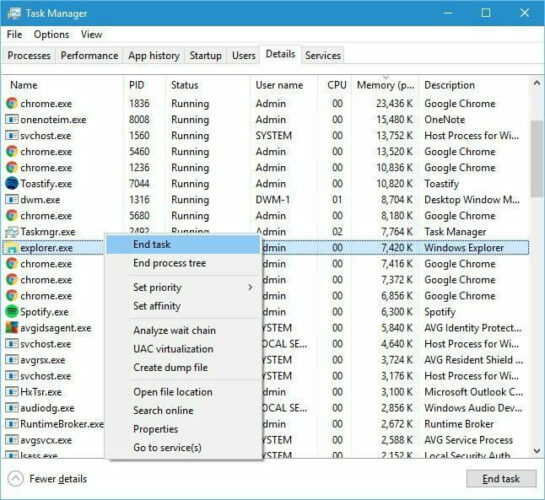
- Klik op de Toepassingen tabblad en dan Nieuwe taak.
- Voer explorer.exe in en druk op enter.
9. Voer een fabrieksreset uit
- Open Start en klik op het tandwielachtige pictogram om Instellingen te openen.
- Selecteer Update & beveiliging.
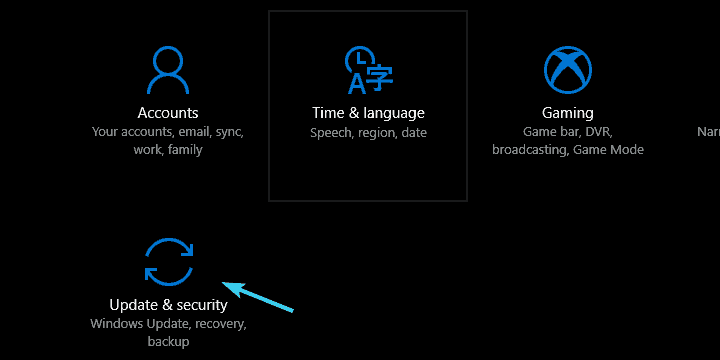
- Markeer Herstel vanuit het linkerdeelvenster.
- Klik Begin.
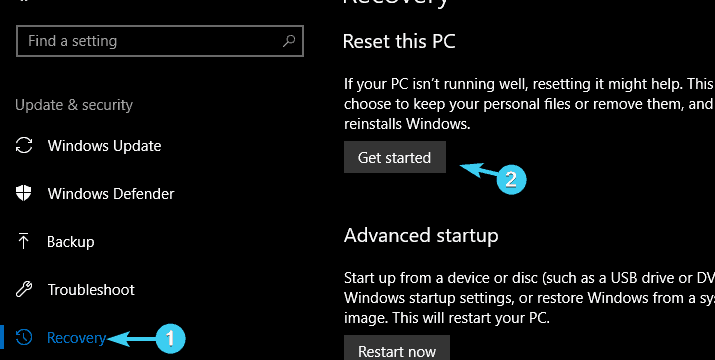
- Kies of je je bestanden wilt behouden of alles wilt verwijderen.
- Klik De volgende en dan Resetten.
- Nadat de procedure is beëindigd, zou uw monitor net als voorheen moeten werken.
Dit kan de beste oplossing zijn als de andere hierboven genoemde niet werken voor uw pc. Het wissen van de harde schijf betekent dat u alle gegevens verliest. Daarom is het essentieel om een back-up van uw gegevens op een externe schijf te maken voordat het formatteren van uw systeem.
Nadat u uw Windows-pc opnieuw hebt ingesteld, maakt u een schone installatie van Windows 10. Een schone wissing van vensters lost de meeste pc-fouten op, inclusief het probleem 'alle tekst ontbreekt in Windows 10', maar mag alleen als laatste redmiddel worden gebruikt.
Concluderend, als de oplossingen niet alle problemen met het ontbreken van tekst hebben opgelost, is dit hoogstwaarschijnlijk een hardwareprobleem. Controleer daarom uw garantie of neem contact op met een pc-technicus voor meer ondersteuning op basis van dit foutprobleem.
Heeft een van deze oplossingen voor u gewerkt? Deel uw ervaringen met ons in de opmerkingen hieronder.
 Nog steeds problemen?Repareer ze met deze tool:
Nog steeds problemen?Repareer ze met deze tool:
- Download deze pc-reparatietool goed beoordeeld op TrustPilot.com (download begint op deze pagina).
- Klik Start scan om Windows-problemen te vinden die pc-problemen kunnen veroorzaken.
- Klik Repareer alles om problemen met gepatenteerde technologieën op te lossen (Exclusieve korting voor onze lezers).
Restoro is gedownload door 0 lezers deze maand.

